Pythonを使うためのプラットフォームはいくつかあります。あなたが何を達成したいか、またどのレベルの経験を持っているかによって最適な選択は変わるでしょう。
- Jupyter Notebook / JupyterLab: これらは特にデータ分析とデータサイエンスにおいて人気があります。Jupyterでは、コードとテキストを組み合わせてドキュメントを作成することができ、結果を直接視覚化することができます。
- Anaconda: AnacondaはPythonとRのためのパッケージと環境マネージャーで、科学的な計算やデータ分析に特に向いています。Anaconda Navigatorを使用すると、Jupyter NotebookやSpyderといったツールに簡単にアクセスできます。
- PyCharm: PyCharmはPythonの統合開発環境(IDE)で、JetBrainsによって開発されています。コード補完やデバッグツールなど、高度な機能が豊富に備わっています。特に大規模なソフトウェアプロジェクトに適しています。
- Visual Studio Code (VS Code): VS CodeはMicrosoftによって開発された汎用のコードエディタで、Python用の拡張機能をインストールすることで強力なPython開発環境を提供します。また、多言語対応という利点もあります。
- Google Colab: Google Colabはクラウド上でPythonを実行できる環境で、Jupyter Notebook形式のファイルを使用します。また、一定の計算資源(CPU、GPU、TPU)を無料で使用することができます。
以上のような特性を考慮し、あなたのプロジェクトやニーズに最適なプラットフォームを選んでください。
先ほど挙げた5つのプラットフォームの中で、基本的な機能を無料で利用できるものは以下の通りです。
- Jupyter Notebook / JupyterLab: ローカルで実行すれば無料で利用できます。クラウド上での実行も、例えばGoogle Colabなどを使えば無料で可能です。
- Anaconda: Anacondaは無料で利用できます。これにはPythonとRのためのパッケージと環境マネージャ、およびSpyderやJupyter Notebookなどのツールが含まれます。
- Visual Studio Code (VS Code): VS Codeは無料で利用できます。Python用の拡張機能も無料で利用可能です。
- Google Colab: Google Colabの基本的な使用は無料です。ただし、より高度な機能(例えば、より長時間の実行時間や、より多くのRAM)を利用するにはGoogle Colab Proという有料プランに加入する必要があります。
一方、PyCharmは一部の基本機能を含むコミュニティ版は無料ですが、全機能を利用するには有料のプロフェッショナル版を購入する必要があります。
方法1: Anacondaを利用する(初心者に推奨)
- Anacondaのダウンロードページにアクセスし、お使いのオペレーティングシステムに合わせてインストーラをダウンロードします。
- ダウンロードしたインストーラを実行し、Anacondaをインストールします。
- インストールが完了したら、Anaconda Navigatorを開き、Jupyter Notebookを起動します。
方法2: pipを利用する
- まずPythonがインストールされていることを確認します。ターミナル(またはコマンドプロンプト)を開き、以下のコマンドを実行します:
cssCopy codepython --version
- Pythonがインストールされていれば、次にpipが最新であることを確認します。以下のコマンドでアップグレードできます:
cssCopy codepython -m pip install --upgrade pip
- pipが最新なら、Jupyterをインストールします:
Copy codepip install jupyter
- Jupyterのインストールが完了したら、ターミナル(またはコマンドプロンプト)からJupyter Notebookを起動します:
Copy codejupyter notebook
上記のコマンドを実行すると、既定のウェブブラウザが開き、Jupyter Notebookのインターフェースが表示されます。ここから新しいノートブックを作成したり、既存のノートブックを開いたりできます。
これらの手順が成功すれば、あなたのコンピュータ上でJupyter Notebookを利用できるようになります。それぞれの手順に問題があった場合、具体的なエラーメッセージとともに質問していただければ、より具体的な解決策を提供できるかもしれません。
anacondaはブラウザ上で動きますが、Anacondaは実際にはPC上で動作するソフトウェアパッケージで、PythonとRのための科学計算やデータ分析のパッケージを含むディストリビューションです。Jupyter NotebookやJupyterLabといったツールはAnacondaに含まれていますが、これらのツールはブラウザを介してユーザーインターフェースを提供します。しかし、その処理自体はローカルのPC上で行われます。
つまり、Anacondaをインストールすれば、PC内でPythonやRの環境を構築し、大量のデータを扱うことが可能です。ブラウザはあくまで操作画面を表示するためのもので、計算処理はPC内で行われます。そのため、PCの性能によっては比較的大きなデータを扱うことが可能です。
Anacondaを使用してJupyter NotebookやJupyterLabを起動すると、ブラウザが開き、そこでコードを書き、実行することができます。また、データの読み込みや分析、可視化なども行うことができます。この際、全てのデータや計算処理はローカルのPC上で行われます。
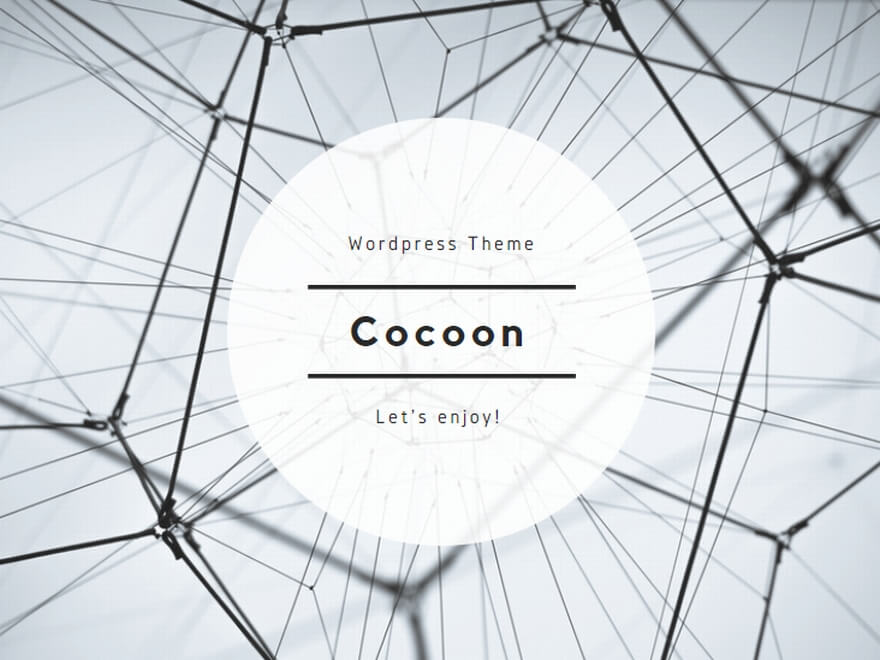


コメント